详细图解联想y430y530G430系列笔记本SLIC表2.0升级2.1
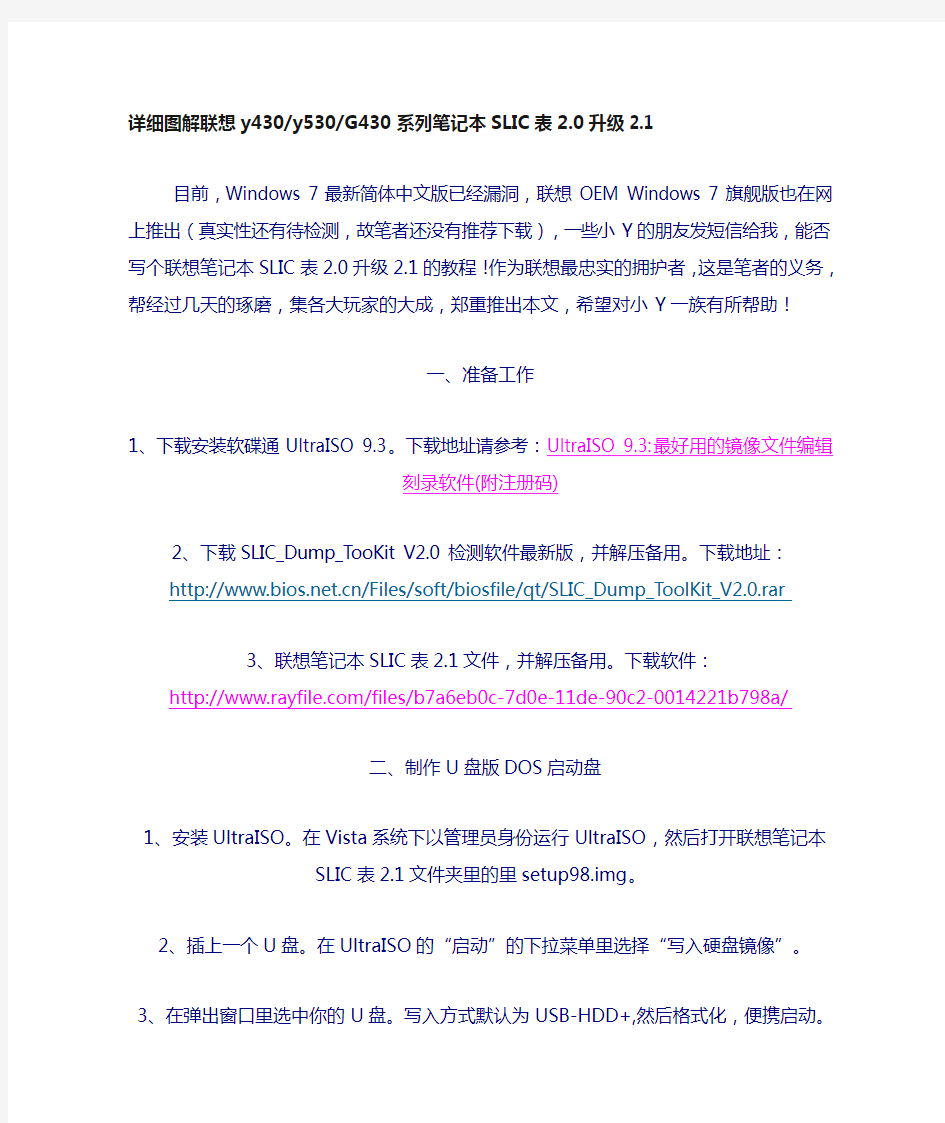
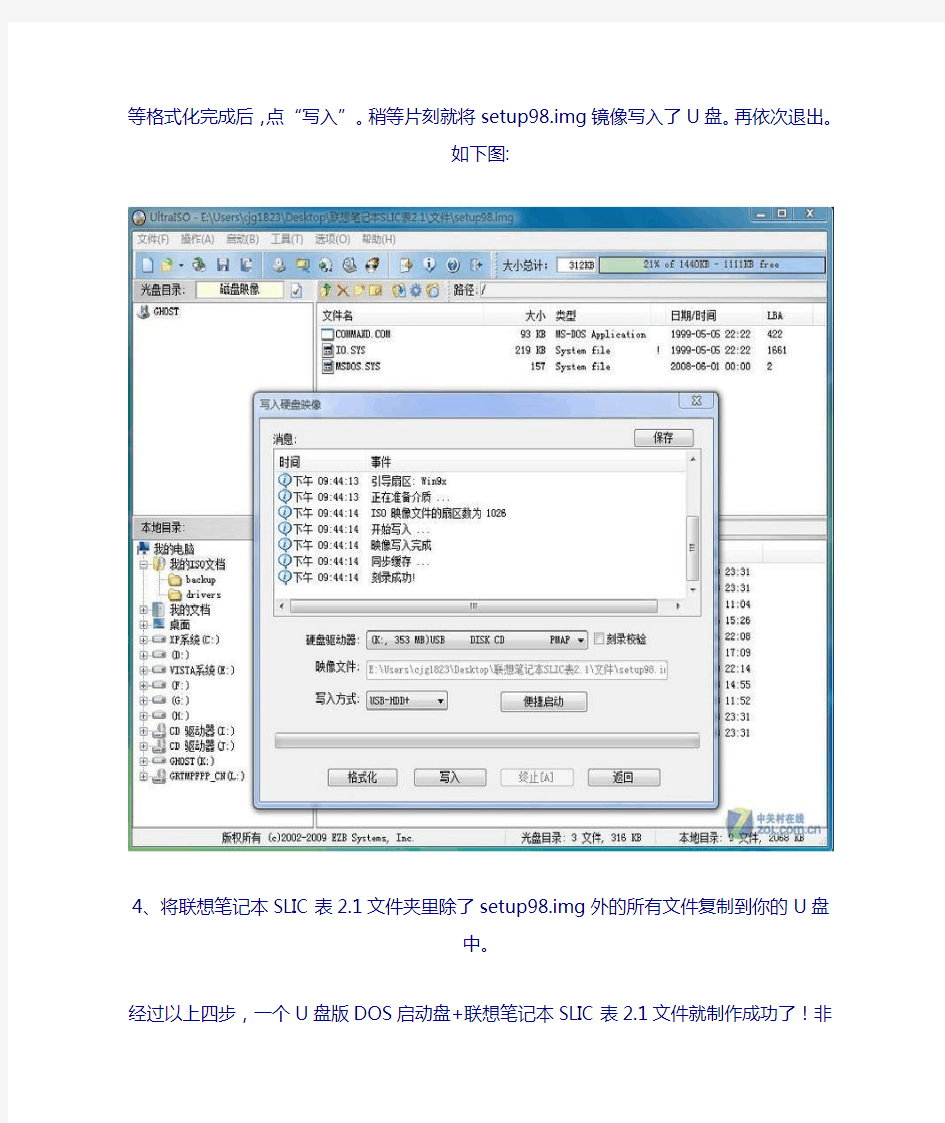
详细图解联想y430/y530/G430系列笔记本SLIC表2.0升级2.1
目前,Windows 7最新简体中文版已经漏洞,联想OEM Windows 7旗舰版也在网上推出(真实性还有待检测,故笔者还没有推荐下载),一些小Y的朋友发短信给我,能否写个联想笔记本SLIC表2.0升级2.1的教程!作为联想最忠实的拥护者,这是笔者的义务,帮经过几天的琢磨,集各大玩家的大成,郑重推出本文,希望对小Y一族有所帮助!
一、准备工作
1、下载安装软碟通UltraISO 9.3。下载地址请参考:UltraISO 9.3:最
好用的镜像文件编辑刻录软件(附注册码)
2、下载SLIC_Dump_TooKit V2.0检测软件最新版,并解压备用。
下载地址:
https://www.360docs.net/doc/3c9802838.html,/Files/soft/biosfile/qt/SLIC_Dump_ToolK
it_V2.0.rar
3、联想笔记本SLIC表2.1文件,并解压备用。下载软件:https://www.360docs.net/doc/3c9802838.html,/files/b7a6eb0c-7d0e-11de-90c2-0014221b
798a/
二、制作U盘版DOS启动盘
1、安装UltraISO。在Vista系统下以管理员身份运行UltraISO,
然后打开联想笔记本SLIC表2.1文件夹里的里setup98.img。
2、插上一个U盘。在UltraISO的“启动”的下拉菜单里选择“写
入硬盘镜像”。
3、在弹出窗口里选中你的U盘。写入方式默认为USB-HDD+,然后格式化,便携启动。等格式化完成后,点“写入”。稍等片刻就将setup98.img镜像写入了U盘。再依次退出。如下图:
4、将联想笔记本SLIC表2.1文件夹里除了setup98.img外的所有
文件复制到你的U盘中。
经过以上四步,一个U盘版DOS启动盘+联想笔记本SLIC表2.1文件就制作成功了!非常简单吧?
制作成功后的U盘里有以下几个文件,请认真核对!如图:
三、升级小Y的SLIC表2.0版为2.1版
1、用SLIC_Dump_TooKit V1.05检测BIOS中的SLIC版本。以管理员身份运行
SLIC_Dump_TooKit,点提取,即可查看SLIC版本。如图:
2、重启电脑,按F12选择USB启动。
3、进入DOS后,看屏幕上显示是C:\还是A:\。如果是A:\的话输入命令 dir a:\ ,回车。如果是C:\的话输入命令dir c:\回车。在随后在弹出字符间,就能看到刚才写入U盘的文件。笔者启动DOS系统时,显示的是C:,故三例以在C盘下升级为例。
4、在C:\下输入(运行)clrmar~1.Bat,回车。此步是清除原BIOS
里的marker。
5、清除marker后,继续在C:\下输入(运行)setmar~1.bat,回车。等出现operation Maker is successfully字样时,西风祝贺你,
成功啦!
在DOS入各运行的命令如下图,不是很清,将就着看吧!
6、按ctrl+alt+del重新启动计算机,再运行SLIC_Dump_TooKit,
查看SLIC是否变成2.1 版了?如下图:
升级成功后,我们就可以顺利安装Windows 7最新简体中文了!如何安装,如何激活,请听下文分解!
有朋友说,升级SLIC不成功,有可能是BIOS版本太低了,请升级BIOS。升级方法请
参考:联想IdeaPad Y430\Y450 BIOS更新工具下载及使用方法
升级成功后,我们就可以顺利安装Windows 7最新简体中文了!如何安装,如何激活,请听下文分解!
相关参考:Windows 7最新简体中文版和联想OEM版迅雷高速下载
近期有朋友反映看不到图片,笔者今日又作了重新编排!最近博客和论坛的图片与链接总是出问题!如果看不到图片,请到我的博客查看:
https://www.360docs.net/doc/3c9802838.html,/1269/article_1268831.ht ml(复制此地址到浏览器地址栏)
资源下载,请用IE下载即可,即进入第一个下载地址,点目标另存为即可!
3月31日补充:最近有朋友说,最新的Y450用本方法刷新不成功,这与BIOS版本有关,请稳步参考另外一位朋友的帖子:
地址:
https://www.360docs.net/doc/3c9802838.html,/1/48_698.html#top9
联想笔记本电脑市场调研报告
联想笔记本电脑市场调查报告 组长:龚爽 组员:赵发宴宋高友 陶金辉何思骏 高建林刘智源 杨鹏
摘要: 随着信息时代的飞速发展,电脑的使用已经全面影响和改变着现实社会中人们的生活,电脑的使用已经成为一种时尚,成为人们生活中不可或缺的一部分。中国网民已突破五亿,越来越多的消费者对电脑的品质要求也越来越高,各品牌电脑如索尼、苹果、三星、惠普及联想等竞争也是越来越激烈。 关键词:联想笔记本市场 前言: 调研目的:深入了解目前人们对联想电脑的购买需求、购买和使用行为,了解联想电脑的市场状况等和消费情况以及提供一些建议。 调研概况:本次调查主要针对联想电脑的消费者,调查地点以蒙自电脑城附近为主,以街头拦截用问卷形式开展调查,问卷由20个选择题组成,主要内容包括消费者身份、电脑用途、价格承受范围、信息获知来源、售后服务等。本次调查样本量115个,共获得有效样本100个。 数据分析: 用户年龄状况:联想电脑的用户群主要集中在10~40岁这个年龄段,年轻人用电脑较多。建议联想可以针对年轻人考虑电脑的时尚元素。用户职业状况:用户无明显职业区分,购买使用的原动力可能在于学习工作中是否使用到。 用户购买联想电脑看重的方面:用户在考虑购买联想电脑时最看重的是售后服务和质量,价格其次。外观仅是决定购买的参考因素。由此可知联想电脑的售后服务做得很出色。 用户了解联想电脑的信息来源:用户了解联想电脑的信息获取的渠道呈多途径化,专业媒体推荐是消费者购买的主要信息来源,以互联网
为最,其次为IT类杂志。另外,朋友介绍也起到相当的影响力。联想公司可以多在网络及杂志广告上加大投入。 用户使用联想电脑的主要用途:多数用户主要使用联想电脑办公,其次用于学习,可以看出联想电脑的办公性能还是很好的,厂商可以在提升性能上方面下手。 用户可以接受的价位段:可以看出,多数用户的价格承受范围在四千元左右,少数用户会选择六千元及以上的高端电脑。联想可以兼顾中低端市场的同时,加强高端电脑的开发制造,不放松高端市场的竞争。用户购买联想电脑的渠道:电脑城购买是联想电脑消费形态主流,去品牌专卖店购买更多的是考虑电脑的品质及服务。 用户最愿意得到的售后服务:消费者更希望售后服务能帮助解决其在操作与应用方面所产生的问题,给予技术与软件支持。 据调查问卷结果显示: 1、70%的人其购买决定权在自己,父母决定为28%,其他为2% 2、打折优惠活动刺激消费者购买欲望占五成,分期付款和免费升级各两成。 3、48%的顾客认为联想电脑品质仍需改进(质量、外形、性能、) 4、在老客户中,愿意再次选择联想电脑的占52%,36%的表示不确定。还有部分顾客表示thinkpad较于IBM时期品质有所下降。 5、认可联想电脑的优势:配置40%,性价比32%; 6、联想电脑性能优势:CPU33%,主板30% 7、消费者给于售后服务评价:好评86%(保修时间、收费标准、人员素质等) 建议: 1、可针对性地开发部分高端配置主攻商务办公电脑。 2、品牌与品质的宣传应采取多管道战略,使群众方方面面快速获取有关联想产品的信息。
联想Y维修拆机过程全解完整版
联想Y维修拆机过程全 解 HEN system office room 【HEN16H-HENS2AHENS8Q8-HENH1688】
就像桌面级主机一样在拆解前会将左右两侧的机箱挡板给卸下拆解笔记本也是要从机身底部的挡板开始不同笔记本的构造和布局都不一样不过ideapad Y460机身底部设计的比较人性化合理的布局模式再搭配每个块挡板上标注的硬件小图标能够让我们很容易找到硬件的所在位置同样也给我们拆解带来了方便 先卸下ideapad Y460机身背部的挡板部分 通过我们快速的卸下部分硬件的挡板后大家可以看到位于机身左上角的是插槽右边则是扩展插槽和无线网卡模块而位于机身左下方的则是整机主要的散热区域其中包括了散热风扇、导热铜管而机身的正中间是IntelHM55的芯片和条插槽在插槽的右边是DVD刻录 ideapad Y460的散热风扇和导热铜管 里面藏着解决器下面压着独显芯片 首先看到的是位于机身左下方的散热区域ideapad Y460采用了两道铜管的导热方式最后再通过散热风扇将硬件产品的温度吹出在风扇的右边是解决器下方是独显
的芯片不过它们都是固定在导热铜管之下这方导热铜管能够更好地将它们释放的热量导出 暴露在外的解决器插槽和独显芯片 IntelCore i5 430M解决器原来长这样
表面还残留散热硅脂的独显芯片 我们接着将风扇和铜管卸下后可以看到32nmIntelCore i5 430M的解决器和独显的芯片其中32nm解决器的基板上拥两颗核心左边的为45nm的图形核心这里面不仅内置了显存芯片还内置了电脑I-E 控制器、控制器和DMI总线控制器也可以说其实就是一颗整合型北桥芯片而右边的才是32nm的解决器核心同时我们也列出了ATI Mobility Radeon HD5650独显的芯片 详细的简述完ideapad Y460整机主要的散热区域后我们再来一起看看其它的硬件在解决器的右边是两道OS条插槽最大支持8GB的容量同时ideapad Y460标准了单条2GB的所以还是给我们提供了较大的升级空间不过就目前来说在32bit的Windows 7操作系统下2GB的容量已经足够满足我们日常解决的需要了
联想笔记本键盘拆卸图解
联想笔记本键盘拆卸图解 联想笔记本键盘拆卸图解 首先观察一下键盘正面,键盘靠一个弧形的卡口卡在掌托上的。如图 键盘左手面
在桌上找一块大空地,周围不要放水或者其他饮料哦,将本本翻过来,找到如图所示的4颗3号螺丝
卸完4颗螺钉后,将笔记本放正,用左手将键盘向屏幕方向推,直到看到键盘下面的卡口出现,如图
然后右手用小起子将键盘轻轻撬起来。
本站(LAVA电脑维修部)补述:部分笔记本拆卸方法不需要如此大动干戈,按照以上的做法,往往会让本本的键盘多少有些变形;其实键盘是被触摸屏压着的,触摸屏下方底部就是平常对着我们的那一面,背面靠最前沿有一排小镙丝,正常情况下这些镙丝是隐藏在小黑胶片下面的,大约有四个左右,揭开小黑片后把镙丝取下,触摸屏下就很直观的可以看到无线网卡等内部器件!键盘也自然拿起来了~,祝各位好运~~~ 笔记本电脑按键不灵光的处理与拆卸图解在许多用户的眼里,键盘一直被视作非常精密的部件,因此当出现使用不当导致键盘松散,或者使用时间长了键盘底下有杂物要进行整理的时候,或者意外情况造成键盘松落(前几天就有一个网友的键盘被他的儿子给扳掉了几个键,弄得不知所措)很多用户可能会觉得束手无策,事实上我们大可不必惊慌,我们自己稍加研究就可以搞定,更不必送到维修公司去白花无谓的费用。以下内容就以图例说明如何拆解、组装和清理键盘。 站长就以手头上的A31P的键盘为例。下图是键盘右下角的右方向键盘和右翻页浏览键。 首先我们得把键帽取下来,方法很简单,稍用力向斜着自己的方向一扳就可以了,不过情况可能会出现两种结果,一个就是连按钮的支架一起扳出来,一个就是仅仅扳出了键帽。下图
联想“开始使用Windows10”的用户指南(中文版)
开始使用Windows 10 出品意图 Windows?10是微软公司最新版本的操作系统。联想非常高兴能够推出预装了Windows 10的电脑。 这款操作系统是个人电脑(PC)非常重要的一部分。如果您的电脑上的操作系统用起来很棒,那么您的(用户)体验也会非常爽。基于以上考虑,我们出品了这份用户指南。 如果您已经了解了基础性的内容,那么可以去微软的官网获取更多更深的内容。假设联想提供的有关Windows 10的信息与微软提供的有冲突,那么以微软官方的为准。 第一章“取出”Windows(OOBE) 什么是OOBE? 如果你的联想电脑上预装了任意版本的Windows,那么在第一次开机的时候都需要先“取出”Windows。这与开箱取出硬件产品差不多。这一过程被称为OOBE,
或者是开箱体验(out-of-box)。 OOBE的过程中需要做些什么事情 下面的表格列出了在OOBE过程中需要做些什么事情,其中清楚地展示了哪些是必须做的哪些是可以选择的 您就是管理员 您在OOBE过程中使用的本地账号或微软账号都会成为系统的管理员账号。作为管理员,您可以改变安全设置、安装应用、创建账号并因为做出改变而影响到其他账号。 出于安全考虑,我们强烈建议您在OOBE之后创建并使用标准的用户账号。至于“如何添加用户账号”详见后文。
接下来该做些什么 检查激活状态 Windows是必须要激活的。如果你的电脑连接了互联网,那么会自动激活电脑上的Windows 10.。 第一步:右键单击选择“开始”按钮,选择“控制面板” 第二步:点击“系统与安全”→“系统”。你可以在“Windows激活”中核实你的电脑里的Windows 10的激活状态。 使用或安装安全软件 为了保护您的电脑免于病毒(的损害)或者其他方式的攻击,请使用或安装安全软件(杀毒软件或防火墙)。 出于保护的目的,您的联想电脑上可能已经预装了安全软件(一般是McAfee—译者注)。预装的安全软件有一段时间的免费试用期,过期以后您需要花钱购买使用许可。 温馨提示:如果您想要安装其他(品牌)的安全软件,请先卸载电脑上已有的。如果电脑上同时安装有多个不同的安全软件,可能会因为互相冲突而造成各种问题。 创建系统备份 当您完成Windows的设置并安装好了常用软件,我们强烈建议您使用联想的“一键还原”来创建系统备份(其实一键还原只能备份部分重要系统文件,建议大家使用Windows自带的备份工具来操作—译者注)。
联想笔记本电脑价格评估报告
联想Thinkpad X230s(20AH000GCD)笔记本电脑价格评估 报告 估价项目名称:联想Thinkpad X230s(20AH000GCD)笔记本 电脑价格评估报告 委托人:xx 估价机构:xxxxx 估价员:xxxx 估价作业日期:2014年09月01日至2014年10月31日
目录 第一部分致委托人函 (2) 第二部分声明 (4) 第三部分估价的假设和限制条件 (4) 一、本次估价的假设前提 (5) 二、未经调查确认或无法调查确认的资料据 (5) 三、估价中未考虑的因素及一些特殊理 (5) 四、本报告使用的限制条件 (5) 第四部分联想Thinkpad X230s(20AH000GCD)笔记本电脑估价结果报 告 (7) 一、委托人 (7) 二、估价机构 (7) 三、估价对象 (7) 四、估价目的 (10) 五、评估的价值类型和定义 (10) 六、估价时点 (10) 七、估价依据 (11) 八、估价原则 (11) 九、估价方法 (12) 十、估价过程 (12) 十一、估价结果 (12) 十二、估价作业日期 (13) 十三、估价员 (13) 十四、估价报告应用有效期 (14) 第五部分附件
致委托人函 陈建老师: 受您委托,我们对联想Thinkpad X230s(20AH000GCD)笔记本电脑的市场价值进行了评估。 估价时点:2014年09月01日。 估价目的:为委托方购买估价对象评估估价对象的市场价值。 经过实地查看和市场调查,遵循《中华人民共和国房地产管理法》、《中华人民共 和国物权法》、国家标准《房地产估价规范》等法律法规和技术标准,遵循独立、客观、公正的估价原则,选用市场法和成本法进行了分析、测算和判断,经估价人员收集资料、分析计算,并与估价时点同一供求圈内类似笔记本电脑的市场价格水平相比较后,确定估价对象在满足本报告中已说明的“估价的假设和限制条件”下,于估价时点的最可能形成的市场价值为¥6900.00元(大写:人民币陆仟玖佰元整)。详见下附的《电子设备清查评估明细表》。 电子设备清查评估明细表 金额单位:人民币 估价的详细结果及有关说明请见后附的《联想Thinkpad X230s(20AH000GCD)笔记本电脑估价结果报告》。
联想笔记本拆卸现用图解
联想笔记本拆卸图解 ThinkPad T系列可以说是时下商务机型中最具代表色的、最受商务人士好评的机型。虽然在联想收购IBM PC业务之后,推出的几款ThinkPad在一些细节、应用软件等方面已经同之前有所差异,但在外观上的改变一直都不大,因此仍然受到不少小黑FANS的爱戴。今年ThinkPad T系列最受关注的当然是采用Napa平台的T60系列。 目前ThinkPad T60系列价格日趋平易(最低配的水货机型价格已经跌至8600元),而随着今年一些超高性价比的学生机的上市,更是吸引了很多用户的购买欲。 但是,相信大家已经知道,早先关于一批T60主板出现“飞线”,让很多用户对ThinkPad的质量质疑;另外,一些已经购机的用户对自己的机器也不是很了解,所以有些升级,比如升级存,都无法自己完成,所以现在我们特意拿出一台T60-CB5来做一次完全拆机,并将全部过程和详细的步骤拍成图片并配以文字。相信看了下面的文章会排除所有疑问,甚至可以完全可以轻轻松松的拆装一台T60了。 各种长短不一的螺丝
上图把机器上拆下来的一些主要螺丝列了出来了,总共52个,9种类型的螺丝,不算多也不算少,主要每种螺丝都很相似,稍有不慎就有可能造成装不上或者最后多出来几个……不过仔细看完我们这篇文章然后按照我们的分类方法来区分螺丝还是非常简单的,主要心细就可以了。 笔记本底部特写 看到那么多的螺丝不用害怕,我们在下面会详细地列出那个螺丝是在那里拆下来的。上图即是笔记本背面螺丝的大概分布。 拆解,首先先把电池拆下来:
再来卸掌托看图上面的标志,卸有同样的标志四个螺丝就可以了 拧下另外的螺丝后,就可以成功地把掌托卸下来了
老骥伏枥 焕发活力—7年联想Y450升级
回忆 2009年一句“彪悍的小y”,联想Y450横空出世,超出同类产品的显卡配置、独具流行品格的橙色腰线,以及后来的NBA特别版,让游戏玩家第一眼就认定了它。小y是目前为止最深入人心的一款Y系列产品,这和它当时的市场策略略有关,在当时5000元价位上,Y450第一个搭配GT130M游戏独显,瞬间引发了强烈的关注,在年轻人群体里,GT130M独显的小y成了当时选购笔记本的第一选择。09年9月 买了一台Y450A-TSI(H)NBA特色版参数,搭载的是酷睿T6500 cpu,GT240M显卡,11年过保后因为联想笔记本的电池门又找售后给免费换了一块电池。 7年,小Y陪楼主大学毕业,工作,期间也就是给它吹吹灰,擦一擦,也从来 没有升过级,而且依然用出厂时的XP。直到现在,感觉它的卡顿已经跟不上时代了,但是无意中看到网上的帖子,觉得它能重新焕发活力,于是下定决心为它升级。 一、制定升级方案 原配联想Y450本本的西数320GB蓝盘已经用了7年,读写速度较慢,加之T6 500处理器的前端总线和缓存偏小,2G的内存已经相当寒酸,所以决定从这三个方面下手。 大体确定升级思路①联想Y450本本支持45nm T8000/T9000/P8000处理器;②原本的西数320GB硬盘成为整机的最大瓶颈,升级SSD代价过高,因此考虑高速、机械式笔记本硬盘。③以联想Y450为代表的GM45/PM45芯片组,它双通道最大支 持到8GB 内存,XP、win7 32位支持最高到4G内存,win7 64位能支持到8G。
二、硬件到位,准备升级 1、开仓前特写
2、开仓发现风扇灰好多,两个内存条已经明显旧了 3、右下方硬盘为西数320GB 5000转蓝盘,已经用了1W多小时
联想笔记本fn快捷键及电脑说明
本快捷键主要以联想笔记本V470C和V570C为主 Fn + Esc:开启/ 关闭内置摄像头。 Fn + F1:让电脑进入睡眠模式。 Fn + F2:开启/关闭LCD 屏幕背光灯。 Fn + F3:打开显示设备转换界面以选择笔记本或外部显示设备。Fn + F4:打开显示器分辨率设置界面。 Fn + F5:打开内置无线设备的设置界面(打开/关闭)。 Fn + F6:启用/停用触控板。 Fn + F8 (V470c):启用/停用数字键盘。 Fn + F9:开始/暂停播放Windows Media Player。 Fn + F10:停止播放Windows Media Player。 Fn + F11:跳至上一首曲目。 Fn + F12:跳至下一首曲目。 Fn + Insert (V570c): Fn + PgUp (V470c): 启动/停用滚动锁定。 Fn + PrtSc:激活系统请求键。 Fn + Home:激活暂停功能。 Fn + End:激活中断功能。 Fn + PgDn (V470c):激活插入功能。 Fn + ↑ / ↓:增加/降低显示屏亮度。 Fn + → / ←:增加/降低音量。
---- ---- --- --- - ---- --- ---- ---- --- ---- ---- --- ---- ---- --- ---- ---- --- ---- ---- --- - 附加联想笔记本V470和CV570C使用部分说明 使用密码 使用密码有助于防止他人使用您的电脑。一旦密码设置完成,每次开启电脑时,屏幕上会出现输 入密码的提示。在提示中输入密码。除非输入正确的密码,否则无法使用电脑。 注释: 这组密码是由一至七个字母与数字符号任意的组合。 具体的密码设置步骤,请参见BIOS 设定实用程序环境下屏幕右侧的帮助说明。 注释: 若要进入BIOS 设定实用程序,在电脑启动时当屏幕上出现联想标志时按F2。 指纹读取器(仅限特定型号) 使用指纹读取器,您可以注册指纹信息并将其作为Windows 操作系统或网站登录的密码,还可以 使用指纹快速启用应用软件,并对个人数据进行加密处理,从而保护电脑的安全。 关于指纹读取器的更多说明,请参阅软件的帮助文件。
联想V360笔记本拆机攻略
V360 Overview 概述 Top View 俯视图 数字描述数字描述 1 Webcam 摄像头 6 Microphone 麦克风 2 LCD Panel 液晶屏7 LED indicators LED 灯 3 One-Button Recovery 一键恢复按8 Touchpad buttons 触摸板按钮 钮 4 Power Button 电源按钮9 Touchpad 触摸板 5 Keyboard 键盘10 Fingerprint sensor 指纹识别器Left View 左视图
数字描述数字描述 1 Ethernet Jack 3 USB Port 以太网插孔USB 接口 2 Multi-Card Reader Port 4 Hybrid graphics switch 读卡器动态显卡切换按钮Right View 右视图
数字描述数字描述 1 Wireless LAN on/off switch 5 HDMI jack 无线网络开关HDMI 接口 2 Microphone jack 6 USB Port 外置麦克风接口USB 接口 3 Headphone jack 7 VGA Port 外置耳机接口VGA 接口 4 USB Port 8 DC-In Jack USB 接口 电源接口 9 eSATA port 10 Kensington lock slot eSATA 接口 锁扣Bottom View 底视图 数字描述数字描述 1 Battery lock/unlock latch 4 DIMM cover 电池锁扣内存盖板 2 Battery 电池 5 Speakers 音箱 3 Battery release latch 6 HDD/wireless cover 电池锁扣硬盘/ 无线盖板
联想笔记本按键说明
电脑上的快捷键使用Ctrl+S 保存 Ctrl+W 关闭程序 Ctrl+N 新建 Ctrl+O 打开 Ctrl+Z 撤销 Ctrl+F 查找 Ctrl+X 剪切 Ctrl+C 复制 Ctrl+V 粘贴 Ctrl+A 全选 Ctrl+[ 缩小文字 Ctrl+] 放大文字 Ctrl+B 粗体 Ctrl+I 斜体 Ctrl+U 下划线 Ctrl+Shift 输入法切换 Ctrl+空格中英文切换 Ctrl+回车QQ号中发送信息 Ctrl+Home 光标快速移到文件头 Ctrl+End 光标快速移到文件尾 Ctrl+Esc 显示开始菜单 Ctrl+Shift+< 快速缩小文字 Ctrl+Shift+> 快速放大文字 Ctrl+F5 在IE中强行刷新 Ctrl+拖动文件复制文件 Ctrl+Backspace 启动\关闭输入法 拖动文件时按住Ctrl+Shift 创建快捷方式 Alt+空格+C 关闭窗口 Alt+空格+N 最小化当前窗口 Alt+空格+R 恢复最小化窗口 Alt+空格+X 最大化当前窗口 Alt+空格+M 移动窗口 Alt+空格+S 改变窗口大小 Alt+Tab 两个程序交换 Alt+255 QQ号中输入无名人 Alt+F 打开文件菜单 Alt+V 打开视图菜单 Alt+E 打开编辑菜单 Alt+I 打开插入菜单 Alt+O 打开格式菜单 Alt+T 打开工具菜单 Alt+A 打开表格菜单 Alt+W 打开窗口菜单
Alt+H 打开帮助菜单 Alt+回车查看文件属性 Alt+双击文件查看文件属性 Alt+X 关闭C语言 Shift快捷键 Shift+空格半\全角切换 Shift + Delete 永久删除所选项,而不将它放到“回收站”中。拖动某一项时按CTRL 复制所选项。 拖动某一项时按CTRL + SHIFT 创建所选项目的快捷键。 WORD全套快捷键小技巧 CTRL+O 打开 CTRL+P 打印 CTRL+A 全选 CTRL+[/] 对文字进行大小设置(在选中目标情况下) CTRL+D 字体设置(在选中目标情况下) CTRL+G/H 查找/替换; CTRL+N 全文删除; CTRL+M 左边距(在选中目标情况下); CTRL+U 绘制下划线(在选中目标情况下); CTRL+B 加粗文字(在选中目标情况下); CTRL+I 倾斜文字(在选中目标情况下); CTRL+Q 两边对齐(无首行缩进),(在选中目标情况下)或将光标放置目标文字的段尾,亦可操作CTRL+J 两端对齐(操作同上) CTRL+E 居中(操作同上) CTRL+R 右对齐(操作同上) CTRL+K 插入超链接 CTRL+T/Y 可进行首行缩进(将光标移到需做此操作的段尾,或将此段选中进行操作 Ctrl+A(或Ctrl+小键盘上数字5):选中全文。 Ctrl+B:给选中的文字加粗(再按一次,取消加粗)。 Ctrl+C:将选中的文字复制到剪贴板中。 Ctrl+D:打开“字体”对话框,快速完成字体的各种设置。 Ctrl+E:使光标所在行的文本居中。 Ctrl+F:打开“查找与替换”对话框,并定位在“查找”标签上。 Ctrl+G:打开“查找与替换”对话框,并定位在“定位”标签上。 Ctrl+H:打开“查找与替换”对话框,并定位在“替换”标签上。 Ctrl+I:使选中的文字倾斜(再按一次,取消倾斜)。 Ctrl+K:打开“插入超链接”对话框。 Ctrl+Shift+L:给光标所在行的文本加上“项目符号”。 Ctrl+M:同时增加首行和悬挂缩进。 Ctrl+Shift+M:同时减少首行和悬挂缩进。 Ctrl+N:新建一个空文档。 Ctrl+O(或Ctrl+F12):打开“打开”对话框。 Ctrl+P(或Ctrl+Shift+F12):打开“打印”对话框。 Ctrl+R:使光标所在行的文本右对齐。 Ctrl+S:为新文档打开“另保存为”对话框,或对当前文档进行保存。
联想笔记本电脑Notting产品质量标准
联想笔记本电脑Notting产品质量标准 更改记录 目录 1、范围
2、主要部件 内存 硬盘 电池 适配器 喇叭 键盘 主板 3、整机 机构 环境&可靠度 电磁兼容&安全 噪音 电源管理 散热(含风扇) 系统稳定性 电气标准 外观 喷漆 4、试验方法 部件试验方法
整机试验方法 5、软件 6、附件-不合格分级标准 1、范围 本标准适用于联想C430产品。2、主要部件 内存 支持DDRII 533/667 SO-DIMM; Two DDRII SODIMM slots 最大支持2GB DDRII SO-DIMM; LCD 时间5 s
LCD残影(关机时,背光灯熄灭后,画面仍停留在屏幕时造成的影像残留)停留时间15s(一般使用状况)。 经过20000次的Power On/Off(2s on/2s off)后亮度大于初始值的50%(中心区域5寸方块) 全白画面下,色度均匀度为x=317±30、y=354±30 无不显示、背光管不亮、显示暗、闪烁等异常现象,画面显示正常无亮线、暗线、白斑 按照以下方式,LCD屏应均无水波纹和牛顿环 1>正常敲击键盘(正常敲击力量80g)及其它正常使用状况下LCD屏表 面不得有任何因LCD 前后背盖内部结构与LCD 屏背板之间机构干涉 引起任何程度的泛白或顶白及水波纹现象。 2>沿LCD模组上边框中间部位以正常方式开合LCD模组显示画面不允 许任何地方出现水波纹; (正常方式为左手或右手大拇指、食指、中 指扶住LCD模组上左(距边缘5CM处)、中、右(距边缘5CM处)任 意一处,以平均1Cycle/2秒的频率开合LCD模组,开合角度60~120 度之间); 将LCD模组打开至120~150度位置,沿上边框左、中、右非显示区域任意一点轻微(的力)拨一下LCD模组,在LCD模组颤动过程中不允许有水波纹现象。 在各单色画面时,颜色应正常,均匀,无偏色。在16色彩条画面时,各彩条颜色正常,分界线清晰,无模糊、扩散等异常现象 开机后LCD四边靠近Bezel处无亮边、漏光 关机后LCD四边靠近Bezel处不露金属边 尺寸: x x mm(W*H*D)(不含Bezel),工差如图1: 图1 光驱尺寸规格示例 (参考Toshiba SD-C2612-10E) 前面板必需件 弹出按键(高度符合0~), 紧急弹出针孔(直径:~,深度:<15mm) 电源开/忙 LED指示灯 图2 紧急弹出插孔规范 后面板 IDE接口连接器(50 Pins)如图3所示。 图3 后面板(包括IDE连接口)尺寸规范 图4 IDE接口示范 IDE接口连接器推荐使用:JAE KX14-50KLD 系列或者与之相兼容重量 DVD< 200g Combo<250g 安装 可以水平和垂直安装,安装角度左右5度内正常工作; 托盘式(tray)或者Slot式取放光盘; 外表面能够承受的变形; 上顶盖承受压力如图5所示; 下底盖全区域承受压力最大2N。 图5 顶盖承受压力限制范围示意 弹出距离 最小10mm(相对与光驱本体)
联想笔记本电脑一键还原怎么使用
联想笔记本电脑一键还原怎么使用 现在使用笔记本的人日益增多,像一些品牌笔记本会是大家最中意的选择吧,这里为大家介绍联想笔记本,使用联想笔记本的用户应该都知道它的键盘上方有一个一键恢复按键,那么联想笔记本电脑一键还原怎么使用呢?今天小编与大家分享下联想笔记本电脑一键还原的具体操作步骤,有兴趣的朋友不妨了解下。 联想笔记本电脑一键还原使用方法 首先,在做一键恢复前,要确定C盘中没有重要的资料,包括桌面、我的文档,如果有,要提前复制到D盘; 其次,开始做一键恢复,分为以下三步: 第一步:开机,在键盘上的三个灯同时亮过后按F2键; 第二步:选择“一键恢复/继续/”,启动“联想一键恢复”; 第三步:选择“系统恢复”,回车,然后按字母E,等到恢复完,按任意键重启电脑;
再次,做完上面的三步,联想一键恢复已经完成了,但是,如果你不能确定你的D、E、F盘里没有病毒的话,最好再跟着做以下几点: 一、恢复完系统后,不要直接进系统,而是先进安全模式(开机按F8键); 二、用鼠标右键点击“我的电脑/管理/磁盘管理/”; 三、在D盘符上点右键,选择“更改驱动器名和路径”删除D、E、F的盘符,再进正常模式(可避免D、E、F有可以自动运行病毒)。 最后,连接网络,升级杀毒软件后再用上面的方法恢复盘符。 针对联想一键恢复的部分问题汇总: 针对一些朋友对联想一键恢复存在的一些问题,做一些汇总,希望对大家有所帮助
1。一键恢复在哪里?重新格式化C盘安装系统会不会破坏一键恢复? 一键恢复装在你机器最后一个分区,早期的一键恢复是隐藏分区,即使使用系统光盘光盘引导到分区界面也无法看到,更无法删除,但是可以使用PQ等高级磁盘管理工具,删除合并此分区。 后期的一些机器叫服务分区,使用系统光盘光盘引导到分区界面可以看到叫EISA分区二,可以删除,删除后就没有一键恢复功能了。 仅仅重新格式化C盘安装系统不会破坏一键恢复,你安装好系统后仍然可以通过如按NOVO 等方式进入一键恢复界面,一键恢复系统还在你的电脑里。 2。频繁使用“一键恢复”对电脑有没损害? 每次你做一键恢复相当于格式化C盘后将服务分区的上次备份的系统全部重新拷贝到你的C盘里面,这只是一个磁盘读写和拷贝数据的过程,对机器硬件(硬盘等)不会有什么损害。
联想笔记本B拆机教程完整版
联想笔记本B拆机教程 HEN system office room 【HEN16H-HENS2AHENS8Q8-HENH1688】
联想B480拆机教程 1、准备螺丝刀、刷子等工具。 2、笔记本背面,把电池卸了,把如下图红圈位置的两颗螺丝卸掉。 3、卸掉螺丝以后,滑动后盖,可以轻松取下来,然后把如下图红圈位置的螺丝卸掉。 4、卸掉硬盘的螺丝,然后抽动硬盘尾部的黑色胶带,轻轻把硬盘拉出来。
5、卸掉光驱的螺丝,拔出光驱。 6、拔出光驱后,光驱挡住的三颗小螺丝也露出来,一一拆下。 7、把连接无线网卡的两根线抠出来。 8、接下来转到正面,键盘部分,键盘上部分共有 4个卡口,用一字螺丝刀反方向,轻轻的将键盘卡口逐一翘起。 9、轻轻翘起键盘,注意键盘排线,把排线接头那个黑色的卡子轻轻拉开(不是拔出,而是往上拉成90°),取出键盘排线。 10、把如下红圆圈排线接头那个黑色的卡子轻轻拉开(不是拔出,而是往上拉成90°),取出排线。 11、把如下图红圈位置的螺丝卸掉。 12、接下来就拆C面的面板了。拆的时候注意,按下图画红线的缝用一字螺丝刀轻轻顶出来,使其翘起,然后用指甲或卡片从正前方向屏幕依次把C面翘起,然后把C面往正前方拉出。 13、按下图操作(拔出三组电源线,拉开三个卡子)。 14、把如下图红圈位置的螺丝卸掉,卸掉后就可以取出主板。 15、把如下图红圈位置的螺丝松开,就可以卸下散热模组。 16、卸下散热模组,就看到了处理器和,小的是处理器,大的是显卡。
17、好了,联系B480笔记本的拆机教程到此结束,大家可以清灰或者改造了,之后按照步骤重新再安装就可以了。
联想笔记本的拆解与维修
联想E260拆解 联想电脑作为国内同行的老大,在笔记本方面的成绩也绝不含糊。虽然基本上都是从不同的厂商ODM而来的机器,外观和造型没有多大自己统一的特色,但是部分机型与其衍生机种之间的衔接做的还不错,基本保持了一致的风格。 长期以来,国产笔记本一直以低价营造高配置价格比来取胜,E255一直就是联想主攻中低端迅弛平台的利器。提供一个性价比较高的迅驰平台。相对而言,国产笔记本缺乏自身特色,但是经过相当时间的积累,在外观设计,人性化功能和整体表现等方面,都有了一些改进。 作为E255的升级版,E260外观模具与E255相差不大,只是部分其中很小一部分做了改动。我们拿到的E260仍然是基于迅驰平台的机器,机身上也还贴着迅弛的蝴蝶标,也许上市的时候会取消Intel网卡,用上基于国标WAPI的无线网卡。 前两天从IT168拿到了E260的工程样机,经过这几天的试玩,对E260有了一些感受。借这个机会我把它Share出来,与您一起分享。 一、整体印象和外观感受 第一眼看到E260的时候我以为还是E255,在没有打开LCD的时候,从正面看E260和E255并没有任何区别。E260仍然采用去年最流行的黑白配色,稳重而不失时尚,精致大气,品质感十足。顶盖上只有一个lenovo的标识、一个三角的金属片、三个指示灯,再也没有多余的装饰。
我觉得搭扣旁边的这个小小的三角的金属片修饰的到是确到好处,渐渐的我们大家也都熟悉了“lenovo”,虽然联想刚开始换标的听起来有的别扭。从底部看起来与原来的E255也并无二致。硬盘、内存和无线网卡的拆卸非常方便,处理器也可以很容易的更换,不需要太烦琐的从键盘这边拆卸,只要拧开底部盖板上的四颗螺丝就可以接触散热器了。 电池部分采用双明搭扣设计,电池固定得还算比较好。从底面来看,我觉得联想E260并和E255的布局没有什么区别,这也是同种机型衍生机种的必然。底部设计了太多的螺丝,明显的螺丝就足足有30颗之多。在笔者拆解过的几十台机器中,E260底部的螺丝钉数量绝对名列前茅。底座下面的撑角,比较好。宽高的底座设计,也许是由发热量比较高的几个部件集中在一起,造成了散热困难不得已而为之。 底部整体设计的并不整洁,给人一种凌乱的感觉。六个橡胶垫,把机身支撑得还比较稳定。但是电池模块与机身咬合的不太紧密,容易让人产生E260就是松跨跨的感觉。
联想笔记本Idearpad y510拆机攻略
联想Y510拆机攻略 联想Y-510是2008年产的的一款笔记本,整体性能在当年看还算不错,外观大气,机体皮实,但坑爹的地方是整机结构设计缺陷,显示器过于厚重,且显示器与主机仅靠一不靠谱的合金屏轴连接,使用时间一长,屏轴就开始磨损断裂。 机主的本本就就是带着这与生俱来无法逆转无可救药的先天性颈椎残疾症于购机两年后步入老年高危期的,开始它是咔咔咔的响,就像老年人缺钙的骨骼一样,要提出退休申请,想退修,国家养老金发放年龄都计划推迟到55周岁(女性)了,你才干两年就罢工,忍着!但,强扭的瓜不甜,事实证明,先天性疾病往往具有突发性,杯具终于还是发生了,那天寡人一开机感觉还挺顺,但还想到掀到80度时就遇到阻力了,想也没想强推,就像城管拆迁队一样不叨叨,结果,出事了,出大事了,“啪”的一声本本的脖子就被拧断了,屏幕直接倒了在桌面上,震惊、愤怒、悲哀,坑爹的联想啊,哥可是冲着支持国货的名头去买的,出师未捷身先死,长使英雄泪满襟,我至亲至爱的本本那…… 废话少说,自己动手换屏轴,网上订货,淘宝价32元三天送上家门,自备工具:十字口螺丝刀一把(几mm未知,试一试吧)、刻刀一把、小吸铁石一块(大有用处),另备白纸一张、笔一支(对于一个非专业人士来说用纸笔纪录下自己的每步操作以备还原参
考是最专业的做法了)。上攻略: 第一步,准备。工欲善其事,必先利其器。找张空桌子或床铺等施展空间大又坐着舒服的地方,最好周围方圆两米范围内无杂物,以免螺钉掉地上找不到,备好工具,拿出纸笔,调好光线,准备开工。 第二步,观察。毛主席说过不打无准备之仗。先仔细观察下自己的本本,看哪儿有螺钉孔,哪儿可能有暗扣,先先拆哪后拆哪…正确的顺序是先后机盖,再前机板,次显示屏。观察筹划好了,就拿出纸笔照着后机样式画下它的简易平面图,关键是注明螺钉孔位,下面拆机时,每拆一块就画一图,把拧下的螺钉直接放在图纸对应位臵上,做个有心人。 第三步,拆后机盖。卸下电池,用螺丝刀逐个拧下各螺钉,有的螺孔较深,螺钉不好取出,这时就用到吸铁石了,把小吸铁石直接吸到螺丝刀上,就不怕它不出洞了,把拧下的螺钉放于图纸对应位臵上。需注意的是,后机板左下角的盖板是暗扣,应用刻刀或铁尺沿缝隙撬开,要把握好力度和角度,盖板下边角有一暗钉,拧下。
联想笔记本电脑使用说明书
敬告用户 亲爱的用户: 感谢您购买联想笔记本电脑! 在您使用本产品前,请务必仔细阅读本使用说明书。 您能成为我们的用户,是我们莫大的荣幸。为了使您尽快掌握联想笔记本的使用方法,我们特别为您编写了此说明书。我们对产品说明书的编排力求全面而又简捷。从中您可以获得有关本笔记本产品的系统配置、安装步骤、及操作系统的基本使用方法等方面的一些知识。我们强烈建议您在使用本产品之前,务必先仔细阅读,这会有助于您更好地使用电脑。如果您未按本说明书的要求操作电脑而由此引起的任何损失,联想(北京)有限公司将不承担责任。 我们已经尽我们最大的努力尽量避免人为的失误,以确保本说明书中所提供的信息是正确可靠的,但我们不能完全保证:不会有在印刷之前未曾发现或检查出的差错,以及那些我们无法控制的印刷、装订、分发等环节的疏漏,请您多加包涵! 有时,我们为了提高部件及整机的性能和可靠性,可能会对产品的硬件或软件配置作了一些小的调整,这样有可能会导致机器的实际情况与说明书有某些不一致的地方,但这不会实质性地影响您对机器的使用,请您能够谅解。 为了保障您能够及时享受到联想公司为您提供的全方位售后服务(网站自助服务,E-mail专家诊台,电话咨询服务),请您及时注册您的个人信息和产品信息。 注册方式:登陆联想网站:https://www.360docs.net/doc/3c9802838.html,,进入服务&支持,点击“用户登陆注册”即可完成注册. 如果您在使用笔记本电脑过程中出现疑问或者问题,请拨打大客户支持专线:400-810-6666。 谢谢您的合作! 联想(北京)有限公司
郑重声明 已在中国专利局和商标局注册。 本说明书使用的商标、商号及图标均属于联想(北京)有限公司或其授权人,并受中华人民共和国法律及国际条约保护。 本说明书提及的其他产品的注册商标归其相应公司所有。 本说明书仅适用于书中所介绍的联想笔记本电脑同型号产品的使用和使用条件及环境要求的说明,本说明书并不一定能够适用于其他型号和配置的联想笔记本电脑产品,联想也不保证本说明书能够适用于其他品牌的产品。 本说明书中资料的正确性已经认真审核,但联想(北京)有限公司对其内容不作保证。 本说明书的所有版权属于联想(北京)有限公司。 本说明书未经联想(北京)有限公司明确的书面许可,任何人不得为任何其他目的、以任何形式或手段使用、复制或传播本说明书的任何部分。 本说明书中的内容,如有变动,恕不另行通知。如果您对本说明书未提出书面异议,则表明您接受了上述条件。 特别申明: 对于不是由联想(北京)有限公司或其附属公司所提供的设备或软件,联想(北京)有限公司不承担任何使用性或可靠性的责任。 Pentium和Celeron是Intel公司的注册商标。 MS-DOS和Windows、Windows XP、Windows 2000是Microsoft 公司的注册商标。 PC-DOS是国际商用机器公司(IBM)的注册商标。
联想笔记本拆机过程
前言 联想旭日150笔记本是联想近期推出的一款低价位15寸笔记本,采用了Intel 855GME芯片组、Intel Celeron M 1.40 GHz处理器和30G富士通硬盘,其整体性能并不逊色与采用同频率迅驰处理器的产品,反而在功耗和发热量上具有一定的优势(详细评测请浏览本站《首测!6999元的联想旭日150笔记本》一文),并且仅为6999元的售价使其成为了一款性价比极高的15寸型笔记本。 今天我们就是要给大家深入的分析一下这款高性价比的联想旭日150笔记本是如何设计的,内部构造和用料如何。 联想旭日150笔记本 Step 1拆解键盘1 当然,拆机的第一步还是取下电池,然后我们可以取下键盘上方的长条形上盖和键盘。联想旭日150键盘上方的长条形盖板没有螺丝固定,完全依靠卡扣锁紧。轻轻翘开边缘,慢慢的将卡扣一个个退出来,需要注意的是,最后需要将盖板向左轻轻推一下才能拿下来。另外,一般超薄的机器都会使用螺丝来紧固,但是对于比较大的机器到是用和不用差不多,因为机器有足够空间允许从内部加固。如果是超薄的则不行,它就需要从下用一颗螺丝来直接固定,这样也可以减少螺丝的使用,从而也可以减轻质量。
拆解键盘1 拆解键盘1Step 2 拆解键盘2
拆下盖板后,就可以轻松的取下键盘了。键盘的上下方均有卡扣,而且还有两个螺丝固定,将螺丝拧下后向屏幕方向轻轻推动,键盘下方的卡扣就会脱出,然后将键盘与主板的接口断开就可以取下键盘了。 拆下盖板后
拿下键盘 将键盘与主板的接口断开就可以取下键盘
键盘 Step 3 机身构造1 这时,机身内的大致构造就展现在我们眼前了,开关键、无线网卡槽和CPU上方的保护板拆掉螺丝后可以取下。
联想笔记本SLIC2.0升级SLIC2.1的方法
随着Windows7的正式发售,越来越多的Windows用户开始升级至Windows7。不过,最近有不少用户反映,在使用正版Windows7安装时,出现正版验证问题:当输入序列号之后显示“错误代码:0XC004F061”,让不少人束手无策。 其原因是该序列号其实是“升级序列号”,只能用于“升级安装”而非“净安装”,因此这类问题大多数出现在一些从XP升级到Windows7的用户上。 以下是针对此问题的解决方法: 1、安装时不输入序列号,直接忽略,系统会提示你有30天激活期; 2、进入系统后,不进行任何升级,直接打开REGEDIT.EXE修改注册表,将HKEY_LOCAL_MACHINE/Software/Microsoft/Windows/CurrentVersion/Setup/OOBE/ 地址下的MediaBootInstall 键值由1改为0,保存; 3、在开始菜单中搜索cmd,以管理员身份打开后,输入slmgr /rearm,回车后等待确认框出现; 4、重启; 5、重新输入序列号,激活将提示成功;
[转贴]联想笔记本升级到SLIC2.1方法已出现 目前,Windows 7最新简体中文版已经漏洞,联想OEM Windows 7旗舰版也在网上推出(真实性还有待检测,故笔者还没有推荐下载),一些小Y的朋友发短信给我,能否写个联想笔记本SLIC表2.0升级2.1的教程!作为联想最忠实的拥护者,这是笔者的义务,帮经过几天的琢磨,集各大玩家的大成,郑重推出本文,希望对小Y一族有所帮助! 一、准备工作 1、下载安装软碟通UltraISO 9.3。下载地址请参考:UltraISO 9.3:最好用的镜像文件编辑刻录软件(附注册码)% r: o5 u$ a1 y6 R5 ?5 q ( Z2 b( s: L* r8 L0 Q f 2、下载SLIC_Dump_TooKit V1.05检测软件,并解压备用。下载地址:https://www.360docs.net/doc/3c9802838.html,/files/70366c21-7d0e-11de-bcc0-0014221b798a/ . P, l* e. T( y! s/ j# \! ? 3、联想笔记本SLIC表 2.1文件,并解压备用。下载软件:https://www.360docs.net/doc/3c9802838.html,/files/b7a6eb0c-7d0e-11de-90c2-0014221b798a/ $ K1 d* v& C+ g- b1 I 二、制作U盘版DOS启动盘, S5 T2 v6 F8 p( P S . ~% {7 G& d4 X. [' k 1、安装UltraISO。在Vista系统下以管理员身份运行UltraISO,然后打开联想笔记本SLIC表2.1文件夹里的里setup98.img。8 J& [8 u$ ~; E! B- Y 2、插上一个U盘。在UltraISO的“启动”的下拉菜单里选择“写入硬盘镜像”。 3、在弹出窗口里选中你的U盘。写入方式默认为USB-HDD+,然后格式化,便携启动。等格式化完成后,点“写入”。稍等片刻就将setup98.img镜像写入了U盘。再依次退出。如下图: ' A* Q- r* ]; D+ p7 w( R! K
